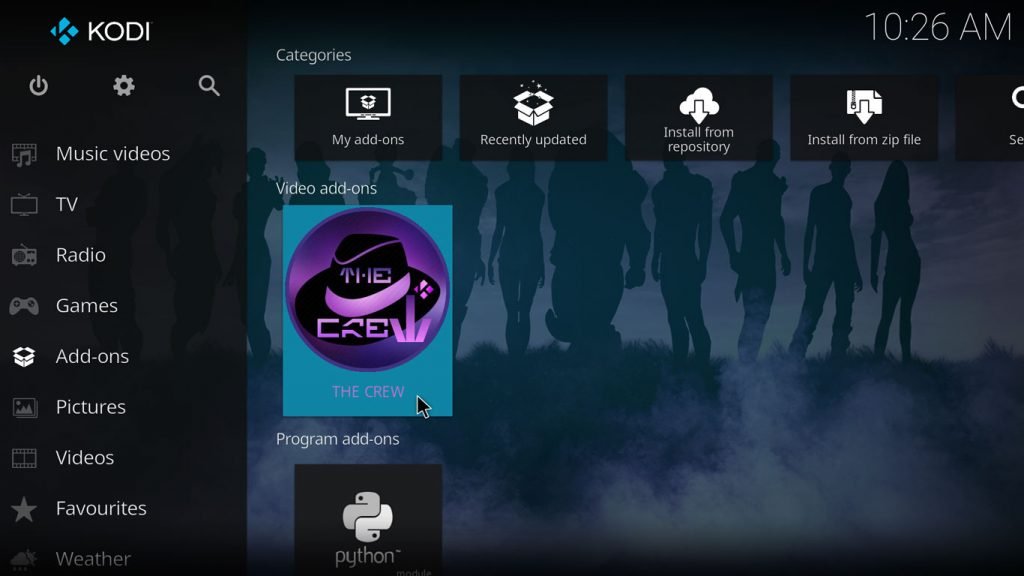
Cómo instalar The Crew en Kodi 20 Nexus
Si estás utilizando la última versión de Kodi, la 20 Nexus, instalar The Crew es bastante sencillo. Aquí te mostraremos los pasos a seguir:
Paso 1: Habilitar fuentes desconocidas
Antes de poder instalar addons de terceros, debes permitir que Kodi instale aplicaciones de fuentes desconocidas. Sigue estos pasos para hacerlo:
1. Abre Kodi 20 Nexus en tu dispositivo y ve a la página de inicio.
2. Haz clic en el ícono de ajustes en la parte superior izquierda.
3. Selecciona «System» (Sistema) en la ventana de ajustes.
4. Haz clic en «Add-ons» (Complementos) en el menú de la izquierda.
5. Activa la opción «Unknown sources» (Fuentes desconocidas).
6. Haz clic en «Yes» (Sí) cuando aparezca la advertencia.
Paso 2: Instalar el repositorio de The Crew
Una vez que hayas habilitado las fuentes desconocidas, es hora de instalar el repositorio de The Crew. Estos son los pasos:
1. Vuelve a la página de inicio de Kodi y haz clic en el ícono de ajustes.
2. Selecciona «File manager» (Administrador de archivos) en la ventana de ajustes.
3. Haz clic en «Add source» (Agregar fuente) en el menú de la izquierda.
4. En la siguiente ventana, haz clic en <None>.
5. Ingresa la siguiente URL: https://team-crew.github.io y haz clic en «OK» (Aceptar).
6. Después, ingresa un nombre para la fuente, por ejemplo, «The Crew Repo», y haz clic en «OK».
Paso 3: Instalar el addon The Crew
Ahora que has agregado el repositorio, es hora de instalar el addon The Crew. Sigue estos pasos:
1. Vuelve a la página de inicio de Kodi y haz clic en «Add-ons» (Complementos) en el menú de la izquierda.
2. Haz clic en el ícono del navegador en la parte superior izquierda.
3. Selecciona «Install from zip file» (Instalar desde archivo zip).
4. Busca y selecciona la fuente que acabas de agregar, en este caso, «The Crew Repo».
5. Selecciona el archivo zip del repositorio de The Crew (por ejemplo, «repository.thecrew-x.x.x.zip»).
6. Espera a que aparezca la notificación de que el repositorio se ha instalado correctamente.
7. Haz clic en «Install from repository» (Instalar desde repositorio).
8. Selecciona «The Crew Repo» (o el nombre que hayas dado a la fuente).
9. Haz clic en «Video add-ons» (Complementos de video).
10. Busca y selecciona «The Crew».
11. Haz clic en el botón «Install» (Instalar) y espera a que el addon se instale correctamente.
¡Felicidades! Ahora tienes The Crew Kodi Addon instalado en tu dispositivo con Kodi 20 Nexus. Puedes acceder a él desde la página de inicio de Kodi en la sección de Complementos de video.
Cómo instalar The Crew en Kodi 19 Matrix
Si estás utilizando la versión anterior de Kodi, la 19 Matrix, el proceso de instalación de The Crew es prácticamente el mismo que en la versión Nexus. A continuación, te mostramos los pasos detallados:
Paso 1: Habilitar fuentes desconocidas
El primer paso es habilitar la opción de fuentes desconocidas en Kodi 19 Matrix. Sigue estos pasos:
1. Abre Kodi 19 Matrix en tu dispositivo y ve a la página de inicio.
2. Haz clic en el ícono de ajustes en la parte superior izquierda.
3. Selecciona «System» (Sistema) en la ventana de ajustes.
4. Haz clic en «Add-ons» (Complementos) en el menú de la izquierda.
5. Activa la opción «Unknown sources» (Fuentes desconocidas).
6. Haz clic en «Yes» (Sí) cuando aparezca la advertencia.
Paso 2: Instalar el repositorio de The Crew
Una vez que hayas habilitado las fuentes desconocidas, es hora de instalar el repositorio de The Crew. Estos son los pasos:
1. Regresa a la página de inicio de Kodi y haz clic en el ícono de ajustes.
2. Selecciona «File manager» (Administrador de archivos) en la ventana de ajustes.
3. Haz clic en «Add source» (Agregar fuente) en el menú de la izquierda.
4. En la siguiente ventana, haz clic en <None>.
5. Ingresa la siguiente URL: https://team-crew.github.io y haz clic en «OK» (Aceptar).
6. Después, ingresa un nombre para la fuente, por ejemplo, «The Crew Repo», y haz clic en «OK».
Paso 3: Instalar el addon The Crew
Ahora que has agregado el repositorio, es hora de instalar el addon The Crew. Sigue estos pasos:
1. Vuelve a la página de inicio de Kodi y haz clic en «Add-ons» (Complementos) en el menú de la izquierda.
2. Haz clic en el ícono del navegador en la parte superior izquierda.
3. Selecciona «Install from zip file» (Instalar desde archivo zip).
4. Busca y selecciona la fuente que acabas de agregar, en este caso, «The Crew Repo».
5. Selecciona el archivo zip del repositorio de The Crew (por ejemplo, «repository.thecrew-x.x.x.zip»).
6. Espera a que aparezca la notificación de que el repositorio se ha instalado correctamente.
7. Haz clic en «Install from repository» (Instalar desde repositorio).
8. Selecciona «The Crew Repo» (o el nombre que hayas dado a la fuente).
9. Haz clic en «Video add-ons» (Complementos de video).
10. Busca y selecciona «The Crew».
11. Haz clic en el botón «Install» (Instalar) y espera a que el addon se instale correctamente.
¡Listo! Ahora tienes The Crew Kodi Addon instalado en tu dispositivo con Kodi 19 Matrix. Puedes acceder a él desde la página de inicio de Kodi en la sección de Complementos de video.
Cómo instalar The Crew en versiones anteriores de Kodi
Si estás utilizando una versión anterior de Kodi, el proceso de instalación de The Crew es muy similar a las versiones más recientes. Aquí te mostramos los pasos para instalar The Crew en versiones anteriores de Kodi:
Paso 1: Habilitar fuentes desconocidas
El primer paso es habilitar la opción de fuentes desconocidas en tu versión de Kodi. Los pasos pueden variar ligeramente dependiendo de la versión específica que estés utilizando, pero generalmente siguen este patrón:
1. Abre Kodi en tu dispositivo y ve a la página de inicio.
2. Haz clic en el ícono de ajustes en la parte superior izquierda.
3. Selecciona «System» (Sistema) en la ventana de ajustes.
4. Haz clic en «Add-ons» (Complementos) en el menú de la izquierda.
5. Activa la opción «Unknown sources» (Fuentes desconocidas).
6. Haz clic en «Yes» (Sí) cuando aparezca la advertencia.
Paso 2: Instalar el repositorio de The Crew
Una vez que hayas habilitado las fuentes desconocidas, es hora de instalar el repositorio de The Crew. Estos son los pasos:
1. Regresa a la página de inicio de Kodi y haz clic en el ícono de ajustes.
2. Selecciona «File manager» (Administrador de archivos) en la ventana de ajustes.
3. Haz clic en «Add source» (Agregar fuente) en el menú de la izquierda.
4. En la siguiente ventana, haz clic en <None>.
5. Ingresa la siguiente URL: https://team-crew.github.io y haz clic en «OK» (Aceptar).
6. Después, ingresa un nombre para la fuente, por ejemplo, «The Crew Repo», y haz clic en «OK».
Paso 3: Instalar el addon The Crew
Ahora que has agregado el repositorio, es hora de instalar el addon The Crew. Sigue estos pasos:
1. Vuelve a la página de inicio de Kodi y haz clic en «Add-ons» (Complementos) en el menú de la izquierda.
2. Haz clic en el ícono del navegador en la parte superior izquierda.
3. Selecciona «Install from zip file» (Instalar desde archivo zip).
4. Busca y selecciona la fuente que acabas de agregar, en este caso, «The Crew Repo».
5. Selecciona el archivo zip del repositorio de The Crew (por ejemplo, «repository.thecrew-x.x.x.zip»).
6. Espera a que aparezca la notificación de que el repositorio se ha instalado correctamente.
7. Haz clic en «Install from repository» (Instalar desde repositorio).
8. Selecciona «The Crew Repo» (o el nombre que hayas dado a la fuente).
9. Haz clic en «Video add-ons» (Complementos de video).
10. Busca y selecciona «The Crew».
11. Haz clic en el botón «Install» (Instalar) y espera a que el addon se instale correctamente.
¡Enhorabuena! Ahora tienes The Crew Kodi Addon instalado en tu versión anterior de Kodi. Puedes acceder a él desde la página de inicio de Kodi en la sección de Complementos de video.
Dispositivos compatibles con Kodi para instalar The Crew
Ahora que sabes cómo instalar The Crew en diferentes versiones de Kodi, es importante conocer los dispositivos compatibles en los que puedes disfrutar de este addon. Kodi es una plataforma versátil y se puede instalar en una amplia variedad de dispositivos. Algunos de los dispositivos compatibles con Kodi incluyen:
– Amazon FireStick y Fire TV
– Android TV Box
– Nvidia Shield
– Apple TV
– Smart TVs con sistema operativo Android
– Teléfonos Android
– Tablets Android
– Windows PC
– Mac
Estos son solo algunos ejemplos, pero en general, si tu dispositivo tiene un sistema operativo compatible con Kodi, podrás instalar The Crew y disfrutar de todo su contenido.
Los beneficios del addon The Crew en Kodi
The Crew es uno de los addons más populares y con más funcionalidades disponibles en Kodi. Al instalar The Crew, tendrás acceso a una gran variedad de contenido, que incluye películas, series de TV, IPTV, deportes, programas para niños y mucho más. Aquí te mostramos algunos de los principales beneficios de utilizar The Crew en Kodi:
1. Amplia selección de contenido
The Crew te brinda acceso a una amplia selección de contenido streaming. Puedes encontrar películas de diferentes géneros, series de TV populares, canales de IPTV, eventos deportivos en vivo y mucho más. La biblioteca de The Crew se actualiza regularmente, por lo que siempre encontrarás algo nuevo para ver.
2. Soporte para Real Debrid y Trakt
The Crew es compatible con Real Debrid y Trakt, dos servicios populares que mejoran la experiencia de streaming. Real Debrid te permite acceder a enlaces premium de alta calidad, lo que significa que podrás disfrutar de películas y series de TV sin interrupciones. Trakt, por otro lado, te ayuda a mantener un registro de lo que has visto, a recibir recomendaciones personalizadas y a mantener tus listas de reproducción sincronizadas en todos tus dispositivos.
3. Subtítulos disponibles
Si prefieres ver películas y series con subtítulos, The Crew te ofrece la posibilidad de activarlos. Puedes elegir entre una amplia variedad de idiomas y encontrar los subtítulos que mejor se adapten a tus necesidades.
4. Interfaz fácil de usar
La interfaz de The Crew es intuitiva y fácil de usar. Puedes navegar por las diferentes categorías de contenido y encontrar rápidamente lo que estás buscando. Además, puedes agregar contenido a tu lista de favoritos para acceder a él fácilmente en el futuro.
5. Actualizaciones regulares
El equipo de desarrollo de The Crew se esfuerza por brindar actualizaciones regulares para garantizar que el addon funcione correctamente y que tengas acceso a las últimas películas y series de TV. Esto significa que siempre podrás disfrutar del mejor contenido y de una experiencia de streaming fluida.
Medidas legales al usar Kodi y addons como The Crew
Es importante tener en cuenta algunas medidas legales al utilizar Kodi y addons como The Crew. Aunque Kodi en sí mismo es un software legal y se puede utilizar de manera legítima para reproducir contenido propio, el uso de addons de terceros puede ser un área gris legalmente.
Al utilizar addons como The Crew, es importante recordar lo siguiente:
– No todas las fuentes de contenido en The Crew pueden ser legales. Algunas fuentes pueden ofrecer contenido pirata o con derechos de autor. Es responsabilidad del usuario asegurarse de utilizar fuentes legales y respetar los derechos de autor.
– Utilizar un servicio como Real Debrid puede brindarte acceso a enlaces premium y de alta calidad, pero también es importante tener en cuenta que estos enlaces pueden estar protegidos por derechos de autor. Utiliza Real Debrid de manera responsable y asegúrate de que el contenido que estás reproduciendo sea legal.
– Siempre verifica las leyes de derechos de autor en tu país antes de utilizar addons como The Crew. Las leyes pueden variar de un país a otro y es importante conocer y cumplir con las leyes locales.
Utiliza Kodi y addons como The Crew de manera responsable y legal. Respeta los derechos de autor y evita el uso de contenido pirata.
Mejorando la experiencia con Real Debrid y Trakt en The Crew
Una de las mejores formas de aprovechar al máximo The Crew en Kodi es utilizando servicios como Real Debrid y Trakt. Estos servicios adicionales ofrecen beneficios adicionales que mejorarán tu experiencia de streaming. Aquí te mostramos cómo utilizar Real Debrid y Trakt en The Crew:
Utilizando Real Debrid
Real Debrid es un servicio de descargas y streams premium que te brinda acceso a enlaces de alta calidad. Al utilizar Real Debrid con The Crew, podrás disfrutar de películas y series de TV sin interrupciones y en la mejor calidad disponible. Sigue estos pasos para utilizar Real Debrid en The Crew:
1. Crea una cuenta en Real Debrid en su sitio web oficial y suscríbete al plan que mejor se adapte a tus necesidades.
2. Abre The Crew en Kodi y navega hasta la sección de configuración.
3. Selecciona «Account» (Cuenta) y luego «Universal Resolvers» (Resolutores universales).
4. Desplázate hacia abajo y busca la sección de Real Debrid.
5. Haz clic en «Reauthorize My Account» (Reautorizar mi cuenta) y sigue las instrucciones en pantalla para autorizar tu cuenta de Real Debrid en The Crew.
Una vez que hayas autorizado tu cuenta de Real Debrid, The Crew utilizará enlaces premium de alta calidad cuando reproduzcas contenido.
Utilizando Trakt
Trakt es un servicio que te permite llevar un registro de lo que has visto, recibir recomendaciones personalizadas y mantener tus listas de reproducción sincronizadas en todos tus dispositivos. Sigue estos pasos para utilizar Trakt en The Crew:
1. Crea una cuenta en Trakt en su sitio web oficial.
2. En The Crew, navega hasta la sección de configuración.
3. Selecciona «Account» (Cuenta) y luego «Trakt».
4. Haz clic en «Authorization» (Autorización) y sigue las instrucciones en pantalla para autorizar tu cuenta de Trakt en The Crew.
Una vez que hayas autorizado tu cuenta de Trakt, The Crew utilizará tus datos de Trakt para ofrecerte recomendaciones personalizadas y mantener tus listas de reproducción sincronizadas.
Utilizando una VPN para proteger tu privacidad al utilizar The Crew
Cuando utilizas Kodi y addons como The Crew, es importante proteger tu privacidad y seguridad en línea. Una de las mejores formas de hacerlo es utilizando una VPN (Virtual Private Network, o Red Virtual Privada). Una VPN cifra tu conexión a Internet y oculta tu dirección IP, lo que te brinda anonimato y seguridad en línea.
Al utilizar una VPN al utilizar The Crew en Kodi, puedes proteger tu privacidad de posibles vigilancias, restricciones geográficas y ciberataques. Aquí te mostramos cómo utilizar una VPN con The Crew:
1. Elije una VPN de confianza y regístrate para obtener una cuenta. Asegúrate de seleccionar una VPN que ofrezca servidores rápidos y estables, así como una política estricta de no registros.
2. Descarga e instala la aplicación VPN en el dispositivo en el que utilizas Kodi. La mayoría de las VPN ofrecen aplicaciones para una amplia variedad de dispositivos y sistemas operativos.
3. Abre la aplicación VPN e inicia sesión con tus credenciales de cuenta.
4. Conéctate a un servidor VPN ubicado en un país de tu elección. Si deseas acceder a contenido restringido geográficamente, elige un servidor en el país correspondiente.
5. Una vez que estés conectado a la VPN, abre Kodi y utiliza The Crew como de costumbre. Tu conexión estará segura y tu identidad y ubicación estarán protegidas.
Recuerda que el uso de una VPN es una medida adicional de seguridad y privacidad, pero no garantiza el anonimato completo. Siempre utilízala de manera responsable y cumple con las leyes locales.
The Crew Kodi Addon es un excelente complemento para disfrutar de una amplia variedad de contenido streaming en Kodi. Ya sea que estés utilizando la última versión de Kodi, la 20 Nexus, la versión anterior, la 19 Matrix, o una versión anterior, puedes instalar The Crew siguiendo los sencillos pasos mencionados en este tutorial. Recuerda utilizar el addon de manera responsable y legal, y considera utilizar servicios como Real Debrid y Trakt para mejorar tu experiencia de streaming. Además, protege tu privacidad utilizando una VPN al utilizar The Crew y otros addons de Kodi. Disfruta de todo el contenido que The Crew tiene para ofrecer y sumérgete en el maravilloso mundo del streaming.
